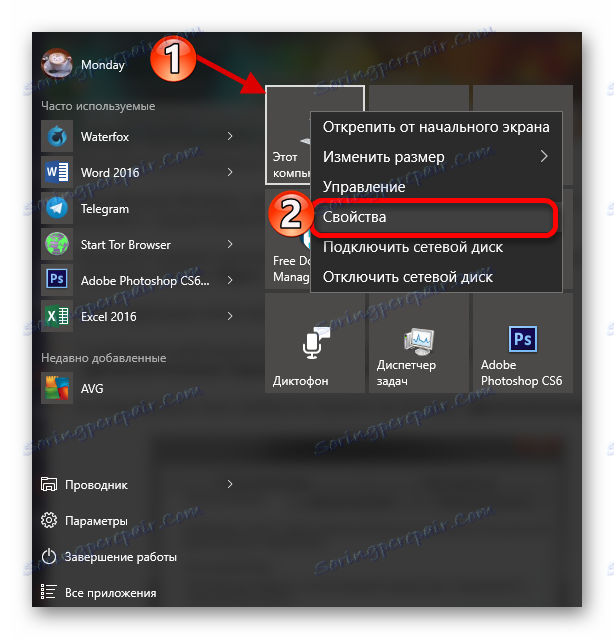Конфигуриране на SSD за Windows 10
Оптимизирането на SSD устройството е много важно, защото въпреки високата скорост и надеждност има ограничен брой цикли на пренаписване. Има няколко начина да удължите живота на диска под Windows 10.
Прочетете още: Конфигуриране на SSD за Windows 7
съдържание
Конфигуриране на SSD за Windows 10
За твърд диск, който да ви задържа възможно най-дълго, има няколко начина да го оптимизирате. Тези съвети са подходящи за системното устройство. Ако използвате SSD за съхраняване на файлове, тогава повечето опции за оптимизация няма да са необходими.
Метод 1: Деактивиране на хибернация
В режим на хибернация (дълбок режим на заспиване) информацията, съдържаща се в оперативната памет, се преобразува в специален файл на компютъра и след това захранването се изключва. Този режим е полезен, защото потребителят може да се върне след известно време и да продължи да работи със същите файлове и програми. Честото използване на режима на хибернация оказва отрицателно въздействие върху SSD устройството, тъй като използването на дълбок сън води до чести пренаписвания, а от своя страна той прекарва цикъла на пренаписване на диска. Необходимостта от хибернация също изчезва, защото системата на SSD стартира доста бързо.
- За да деактивирате функцията, трябва да отидете в "Command Line" . За да направите това, намерете иконата с лупа в лентата на задачите и въведете "cmd" в полето за търсене.
- Изпълнете приложението като администратор, като изберете подходящата опция от контекстното меню.
- Въведете следната команда в конзолата:
powercfg –H off - Натиснете Enter .
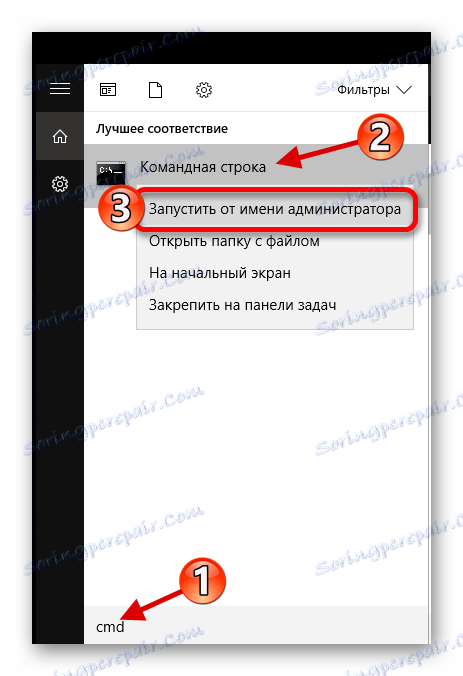
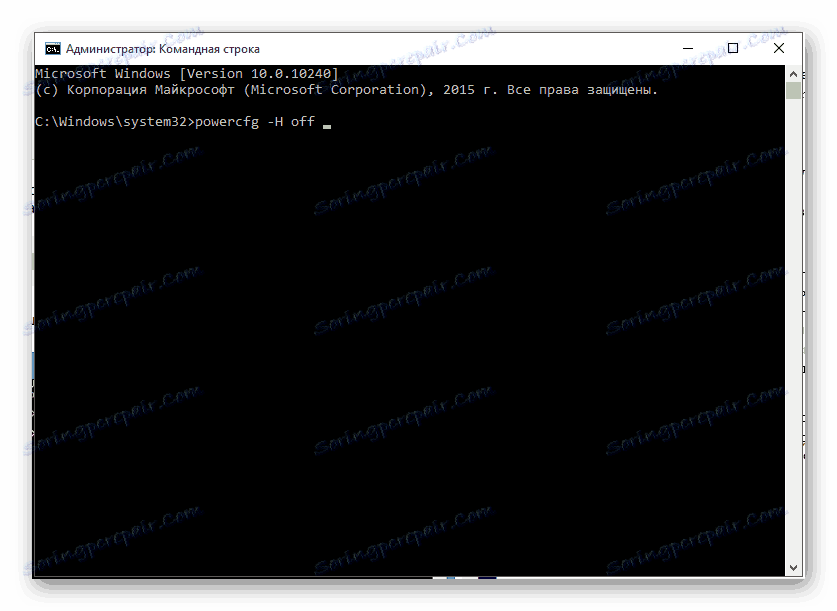
Прочетете още: 3 начина за деактивиране на хибернация в Windows 8
Метод 2: Конфигуриране на временното хранилище
Операционната система Windows съхранява информацията за услугата в специална папка. Тази функция е необходима, но също така засяга цикъла на презапис. Ако имате твърд диск, трябва да преместите директорията "Temp" към него.
Важно е да разберете, че поради прехвърлянето на тази директория, скоростта на системата може леко да спадне.
- Ако имате иконата "Компютър" в менюто "Старт" , щракнете с десния бутон върху нея и отидете на "Properties" .
![Отидете на свойствата на компютъра]()
Или намерете "Контролен панел" и отворете "Система и сигурност" - "Система" .
- Намерете елемента "Разширени настройки на системата" .
- В първата секция намерете бутона, показан на екранната снимка.
- Маркирайте една от двете опции.
- В полето " Стойност на променливата" въведете желаното местоположение.
- Направете същото с другата опция и запазете промените.
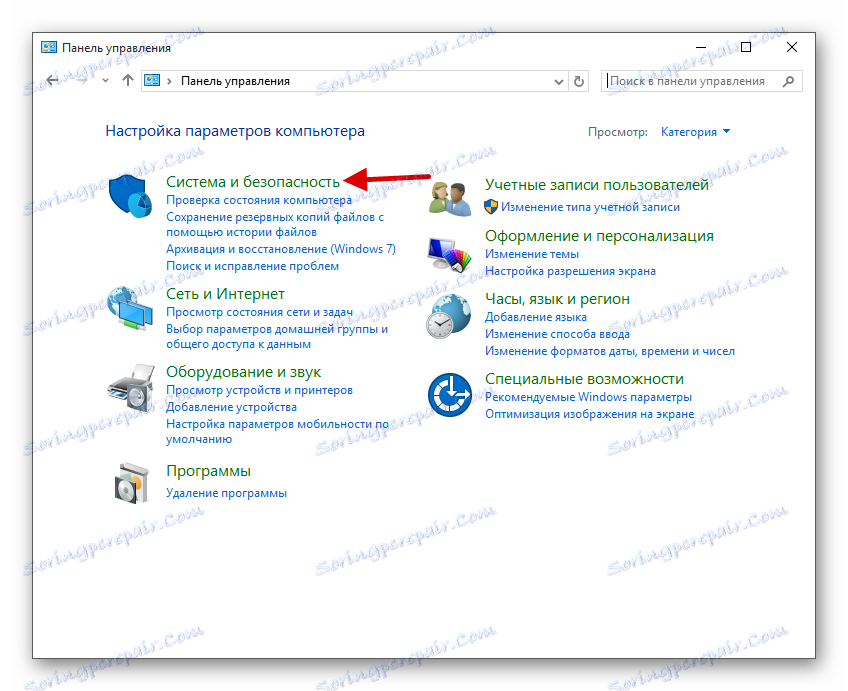
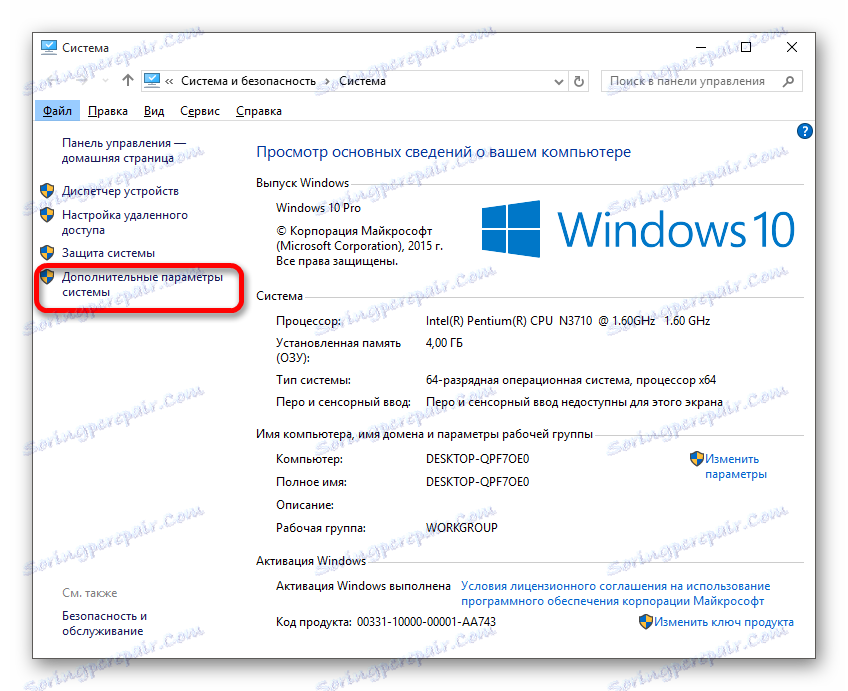
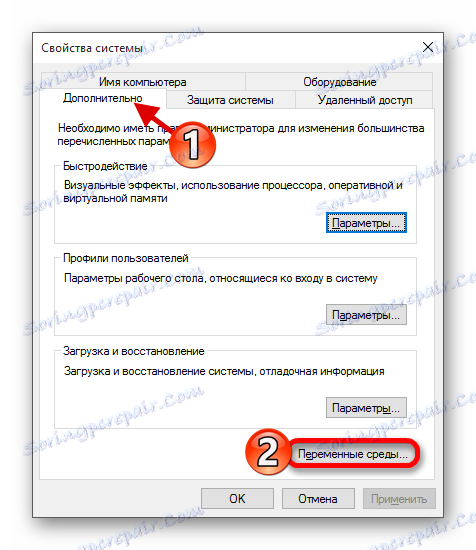


Метод 3: Конфигуриране на файла за пейджинг
Когато няма достатъчно RAM на компютъра, системата създава файл за пейджинг на диска, в който се съхранява цялата необходима информация и след това влиза в RAM. Едно от най-добрите решения е инсталирането на допълнителни RAM ламели, ако има такава възможност, защото редовното пренаписване носи SDS.
Прочетете още:
Имам ли нужда от файл за пейджинг на SSD?
Деактивиране на файла за пейджинг в Windows 7
- Отидете на "Контролен панел" - "Система и защита" - "Система" - "Разширени настройки на системата" .
- В първия раздел намерете "Изпълнение" и отидете на настройките.
- Отворете разширените опции и изберете "Редактиране".
- Деактивирайте първото отметка и редактирайте настройките по свое усмотрение.
- Можете да зададете диск, за да създадете файла за пейджинг, както и неговия размер, или да деактивирате напълно тази функция.
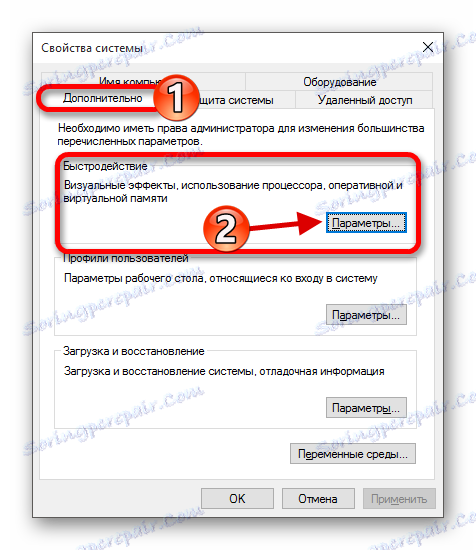
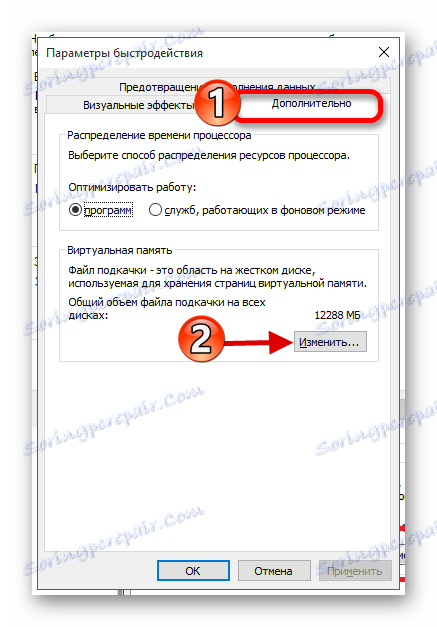
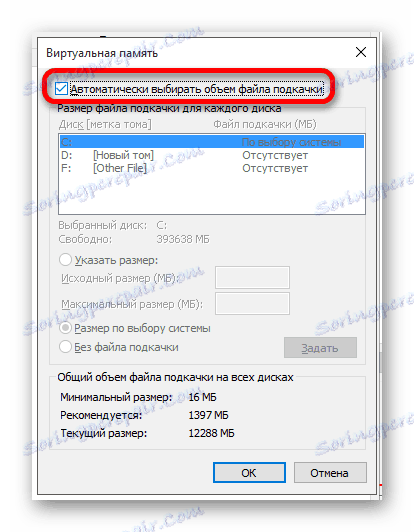

Метод 4: Деактивирайте дефрагментирането
Дефрагментирането е необходимо за HDD дисковете, тъй като увеличава скоростта на тяхната работа, като записва основните части на файлове един до друг. Така че записващата глава няма да издържи дълго, за да намери правилната част. Но за твърдите дискове дефрагментирането е безполезно и дори вредно, тъй като намалява продължителността на живота. Windows 10 автоматично деактивира тази функция за SSD.
Прочетете още: Всичко, което трябва да знаете за дефрагментирането на твърдия диск
Метод 5: Деактивиране на индексирането
Индексирането е полезно, когато трябва да намерите нещо. Ако не съхранявате полезна информация на SSD устройството, по-добре е да деактивирате индексирането.
- Отидете на "Explorer" чрез етикета "Моят компютър" .
- Намерете компактдиска си и в контекстното меню отидете на "Properties" .
- Премахнете отметката от "Да се разреши индексирането" и да приложите настройките.
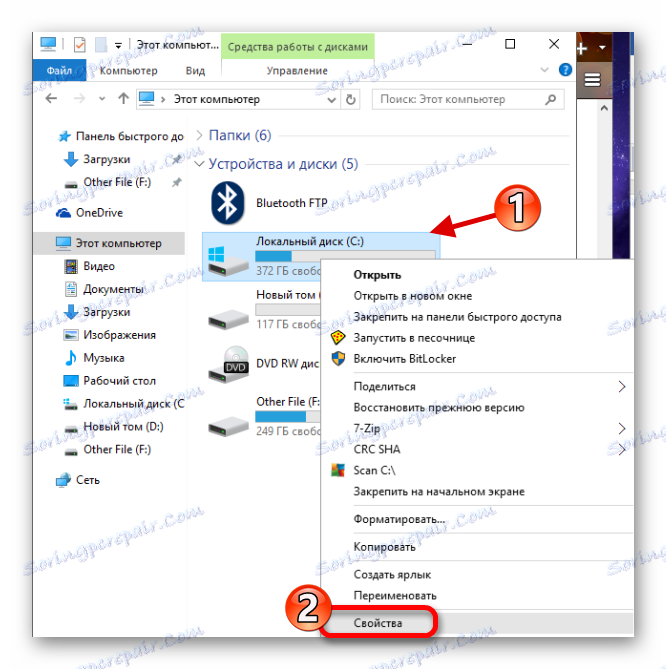
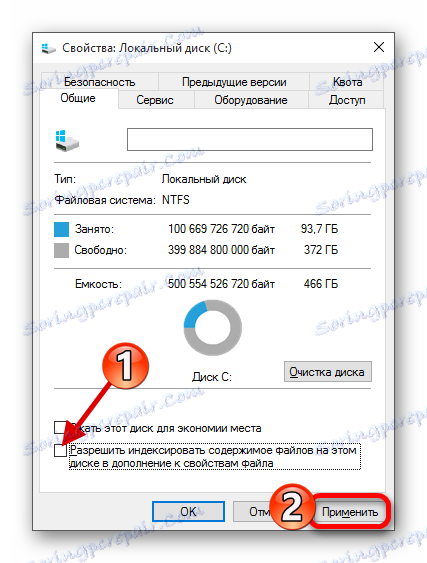
Ето основните начини за оптимизиране на SSD, които можете да направите, за да удължите живота на устройството си.